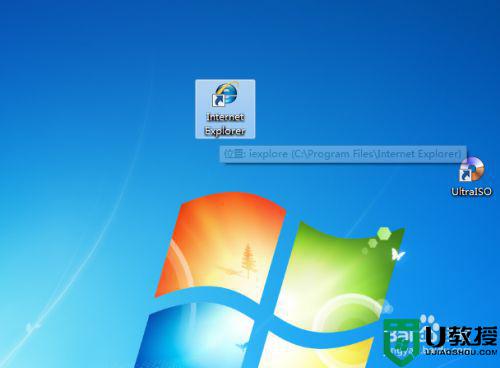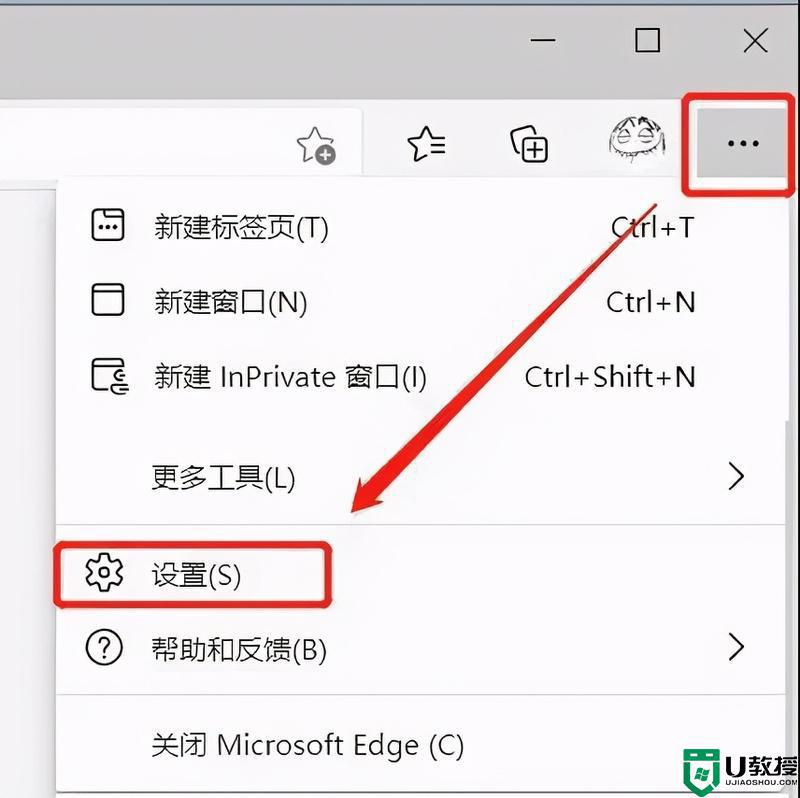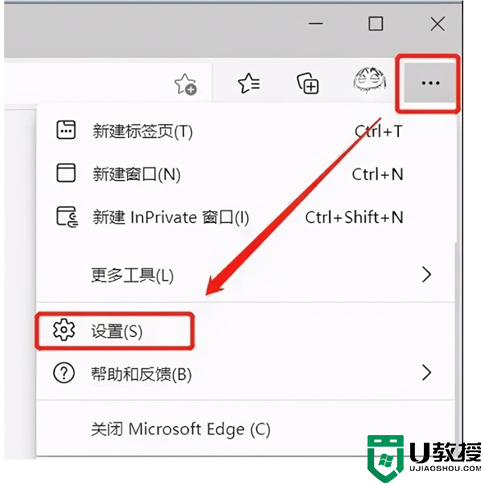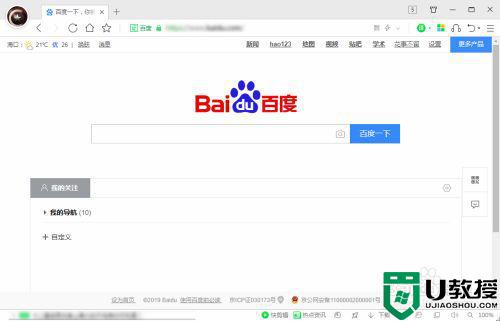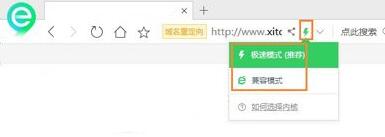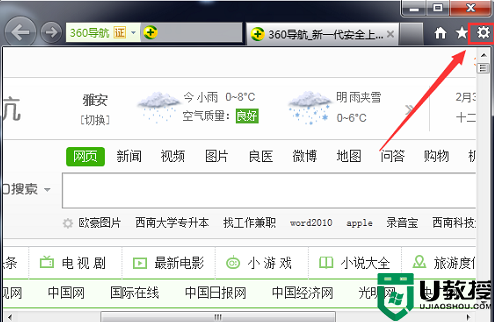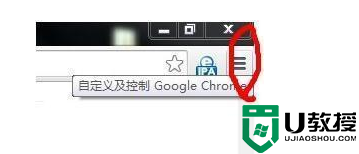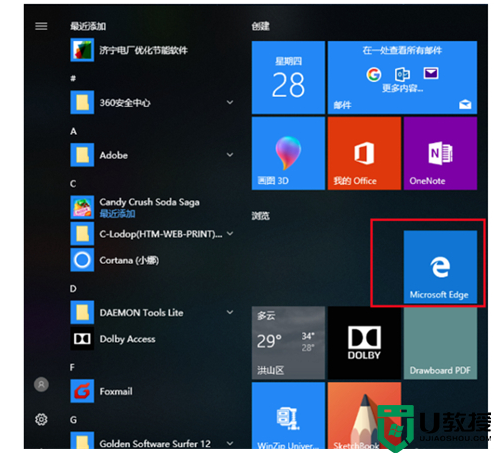win7谷歌浏览器怎么切换兼容模式
时间:2024-02-25作者:bianji
相信win7用户都知道浏览器的兼容模式只有ie核心的浏览器才能使用,而谷歌浏览器拥有自己的核心,一些ie浏览器才能访问的网页,谷歌浏览器是进不去的,其实我们可以使用兼容的ie插件来开启兼容模式,下面由小编更多大家介绍win7谷歌浏览器怎么切换兼容模式。
方法/步骤:
1、首先进入到谷歌浏览器的网上应用商店,搜索“ie tab”插件,找到“ie tab ”或 “ie muti tab”,点击下方的“免费”按钮进行安装;
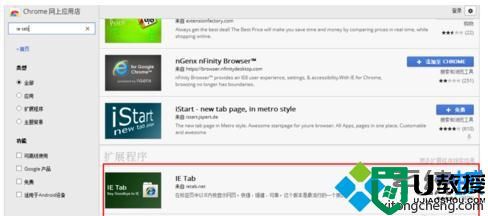
2、之后弹出确认安装提示,点击“添加”即可开始安装;
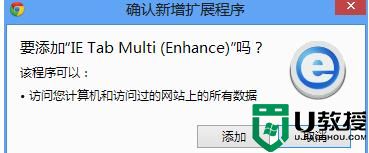
3、安装完毕后,即会弹出插件的具体设置,默认情况我们不需要改动,点击保存,关闭;
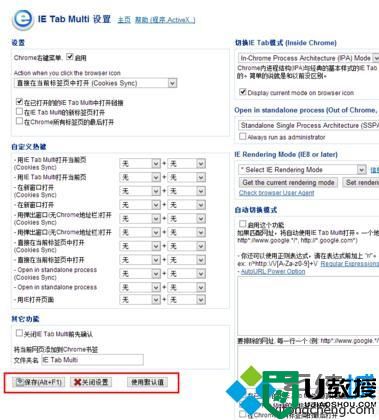
4、想要当前的网页以兼容模式打开,只需要点击上方的“ipa”按钮即可开启。
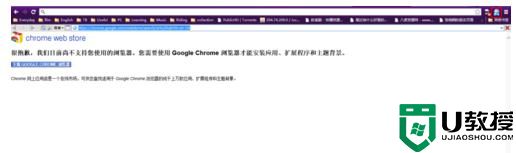
以上就是win7谷歌浏览器怎么切换兼容模式的方法的所有内容了,一般情况下谷歌浏览器不能开启兼容模式的,但是按照上述方法安装ie tab插件后,就可以使用兼容模式打开